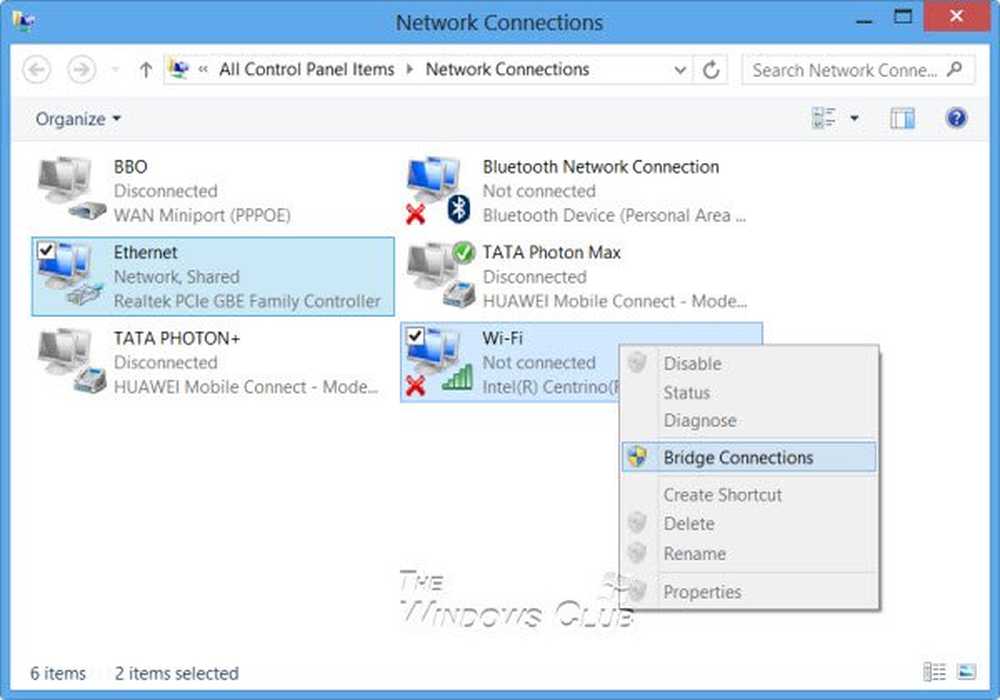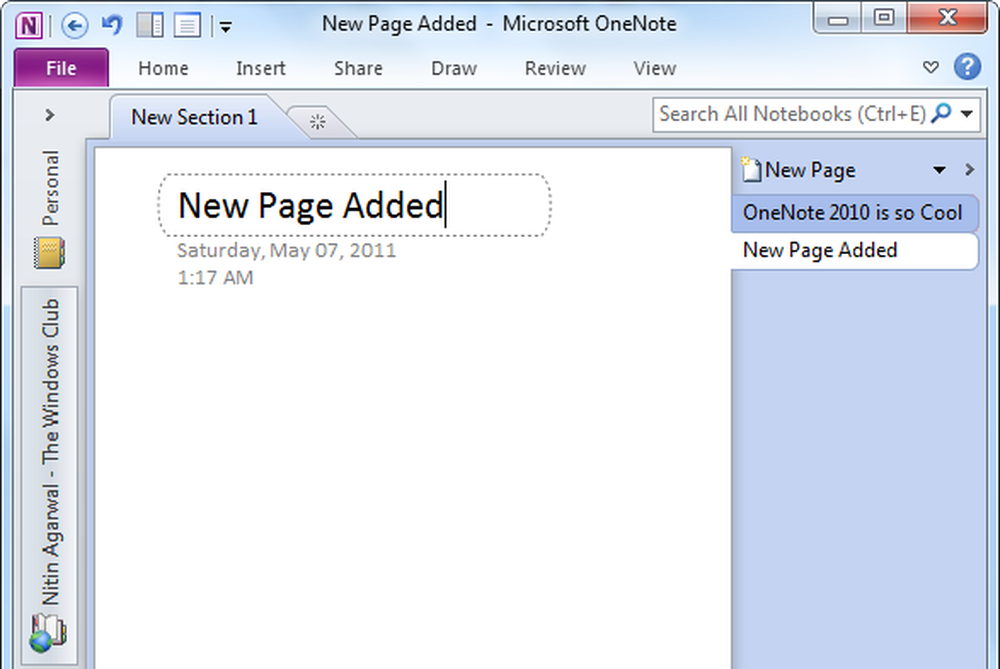Hoe een levende afbeelding te maken met de app Windows 10-foto's
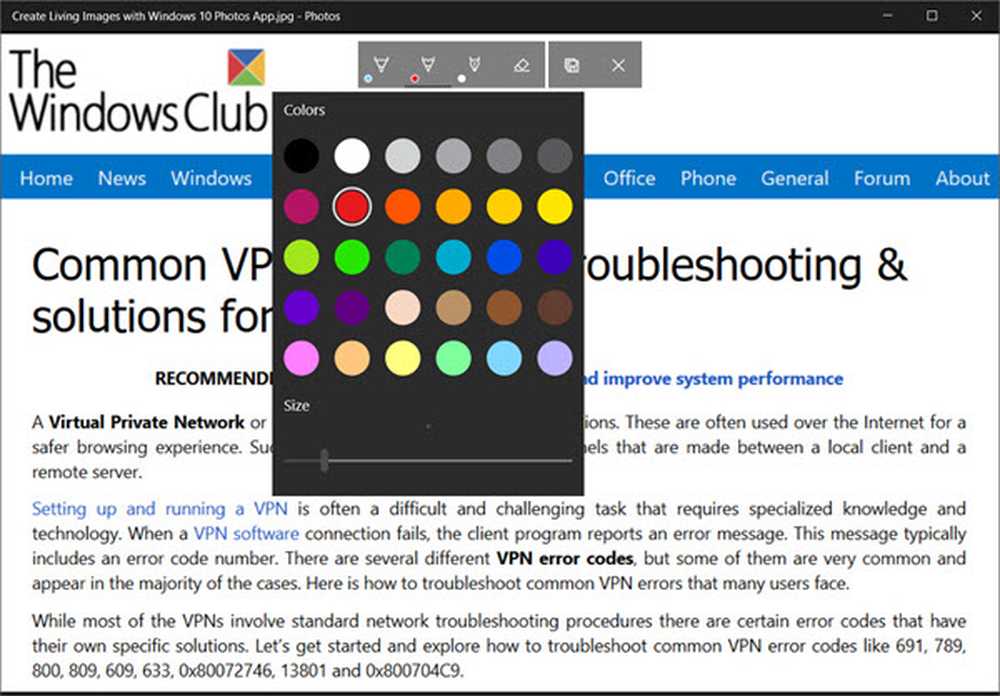
Eerder werden beeld- en videobestanden als afzonderlijke bestanden bewaard. Nu kunnen ze in een enkel bestand worden opgenomen, zoals - Living Image. Nu Windows 10 v1703 ondersteunt deze functie in zijn Foto's App. Levende afbeeldingen zijn de afbeeldingen die een beetje animatie aan de vastgelegde afbeelding toevoegen. Ze zijn niet echt een video, maar eerder een foto die 1,5 seconde beweging stimuleert voor en na de stilte, enigszins vergelijkbaar met 'Afbeeldingen verplaatsen GIF's '.
Living Image is een spannende nieuwe functie die de Foto-app verbetert. Laten we eens kijken hoe we een levend beeld kunnen creëren met de app Windows 10-foto's.
Maak levende beelden met Windows 10 foto's App
Zoals eerder vermeld, laat de functie een gebruiker kleine videocapsules van een video net voor of na een stilstaand beeld opnemen en mengt dan een deel van die actie met het stilstaande beeld dat werd vastgelegd op het moment dat de sluiterknop werd ingedrukt.
Typ om te beginnen 'foto's'in de zoekbalk naast Windows Start Menu om te starten Windows 10-foto's App. U kunt ook met de rechtermuisknop op een afbeelding klikken en Openen met> Foto's selecteren.
Zodra de afbeelding wordt geopend in de Foto's-app, ziet u rechtsboven een Draw-koppeling.
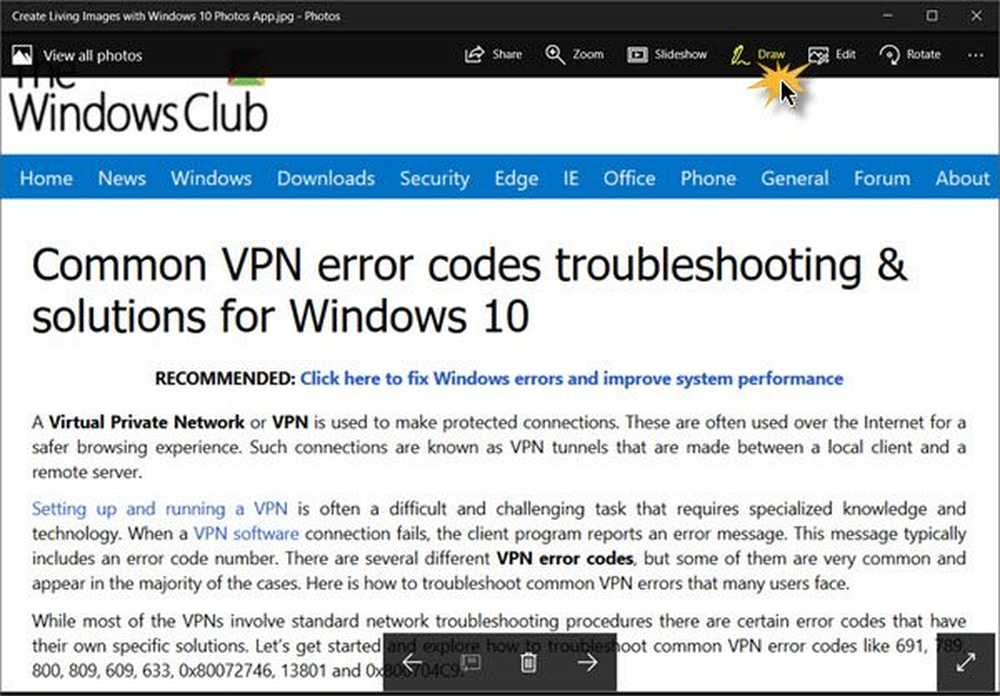
Klik op Trek om de lijst met tekenhulpmiddelen weer te geven. U vindt 3 hulpmiddelen in de lijst:
- Balpen
- Potlood
- Kalligrafie Pen.
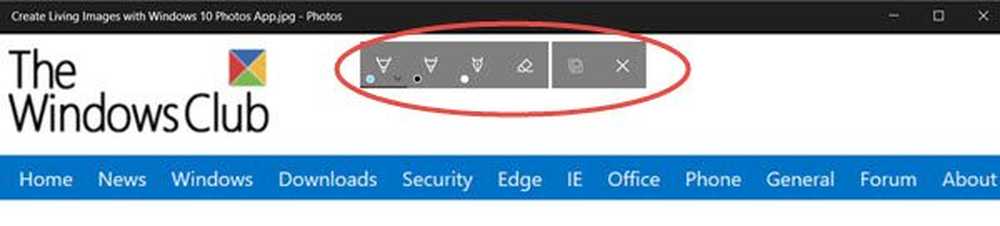
Selecteer het gewenste gereedschap zoals weergegeven in de afbeelding hieronder en selecteer ook een kleur.
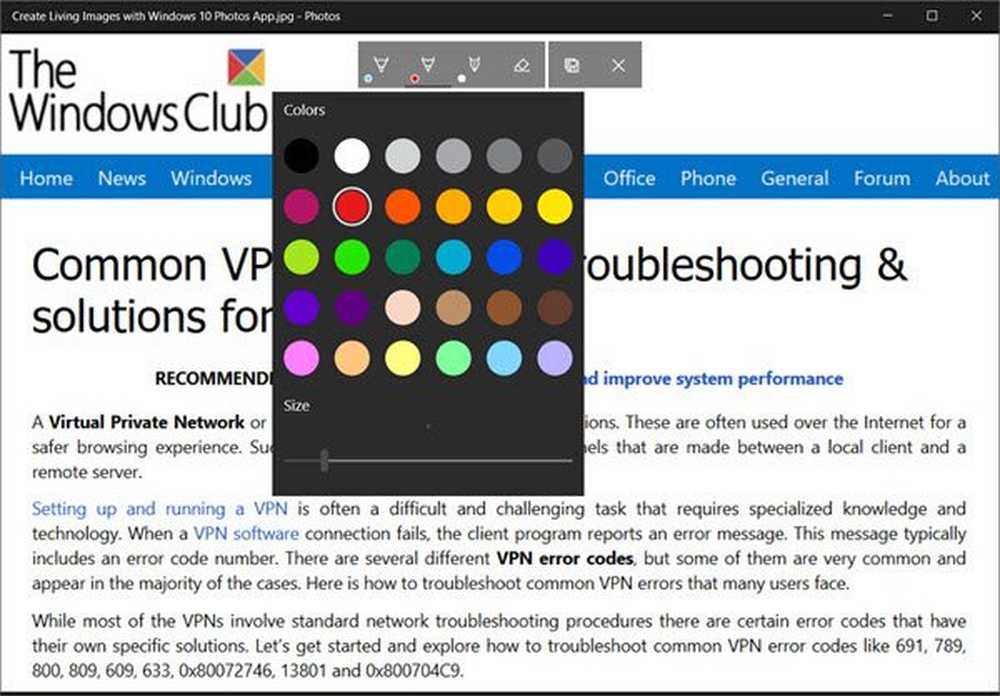
Nadat je dit hebt gedaan, ga je verder met tekenen op de afbeelding. Ik heb alleen een willekeurige lijn in rode kleur getekend.
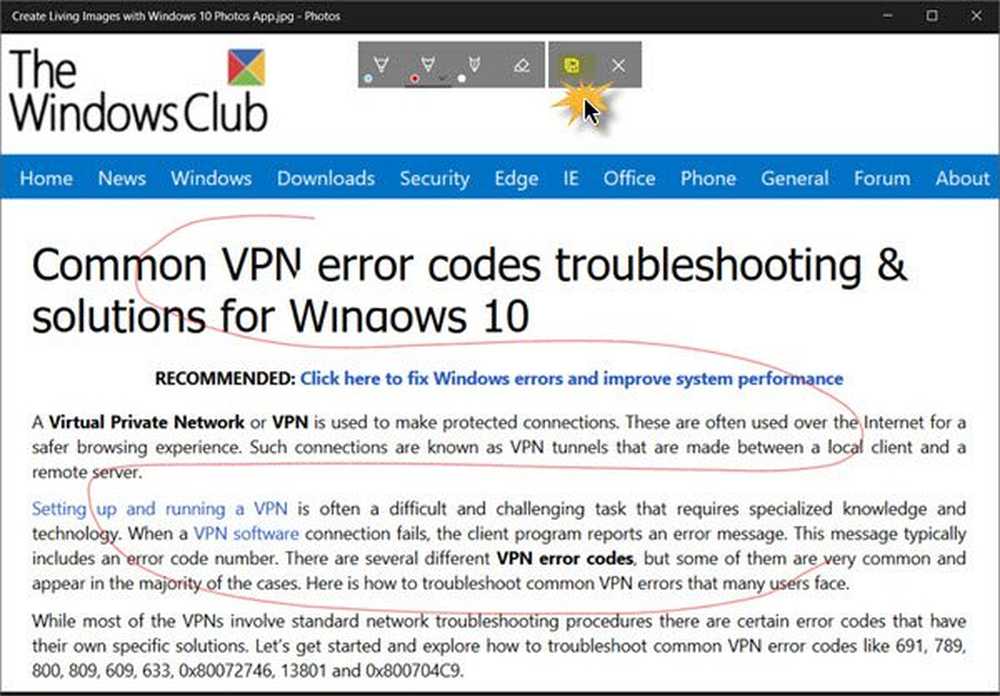
Als je klaar bent, druk je op 'Bewaar een kopie'knop. Houd er rekening mee dat het originele exemplaar van de afbeelding onaangeroerd blijft. De wijzigingen worden alleen aangebracht in de bestaande afbeelding.
Tot slot, klik gewoon op de Spelen knop die u aan de onderkant zult zien, om uw levend beeld in actie te zien. Je zult het 'levende beeld' zien!
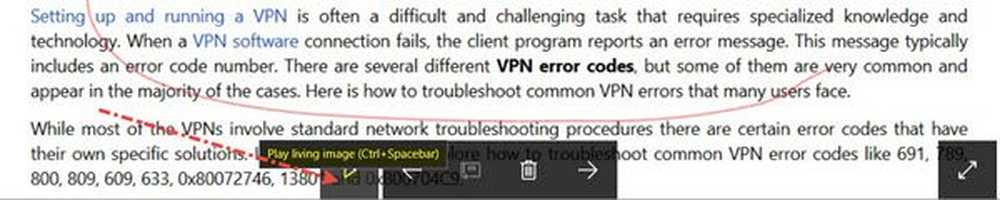
U kunt en exporteren deel de Living Image als een foto of video. Om dit te doen, klik op de Delen knop en selecteer de gewenste optie. U ziet een bericht Bestand gereed maken, gevolgd door een lijst met apps die u kunt gebruiken om het bestand te delen. 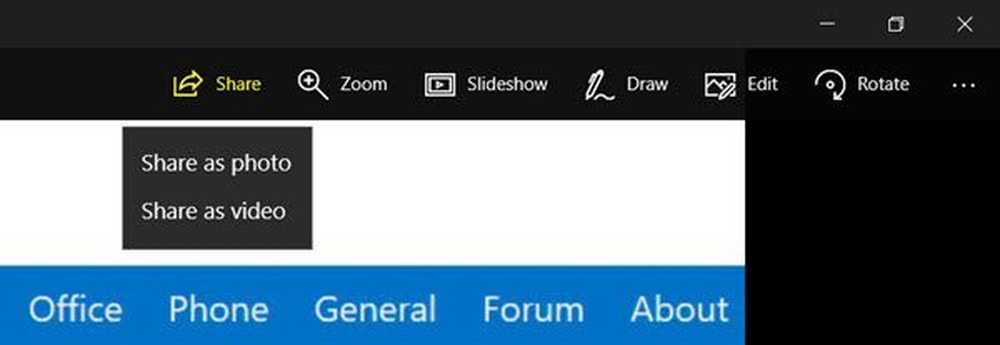
Via de 3-punts meer link, u kunt ook foto's van het live-beeld opslaan of laten weergeven als een stilstaand beeld.
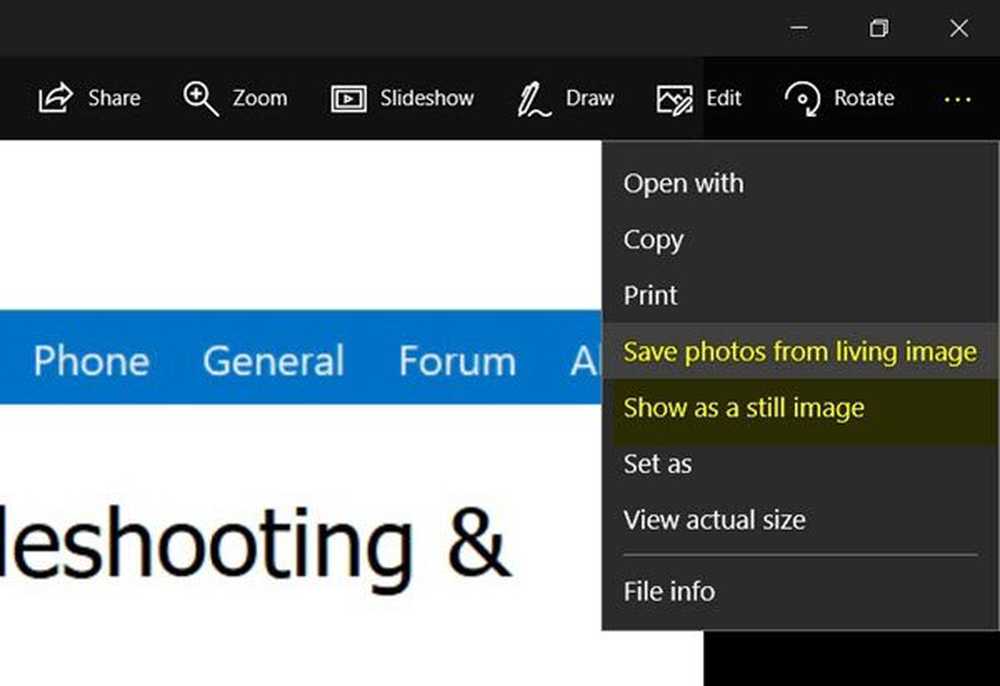
In totaal is Living Image een opwindende Windows camera-instelling die je foto's tot leven brengt door een bewegend beeld te creëren. In plaats van een momentopname met een stilstaande foto te bevriezen, kun je nu de momenten net voor moment vastleggen en deze delen met je vrienden op sociale netwerksites of bewerken om te voltooien met beweging en geluid.
Dit bericht laat je zien hoe je de Story Remix Editor gebruikt in de Windows 10 Photos-app.